Πώς να επισυνάψετε εργασίες στο email στο Outlook;
Μερικές φορές μπορεί να χρειαστεί να στείλετε εργασίες σε κάποιον άλλο, αλλά να μην τους αναθέσετε. Σε αυτές τις περιπτώσεις, μπορείτε να επισυνάψετε τις εργασίες σας σε ένα μήνυμα email. Αυτό το άρθρο είναι ένας οδηγός σχετικά με τον τρόπο επισύναψης εργασιών σε email στο Microsoft Outlook.
Επισυνάψτε εργασίες για να στείλετε email με τη δυνατότητα προώθησης στο Outlook
Επισύναψη εργασιών σε email με το στοιχείο Εισαγωγή στοιχείου Outlook στο Outlook
- Αυτοματοποιήστε την αποστολή email με Αυτόματο CC / BCC, Αυτόματη προώθηση με κανόνες? στείλετε Αυτόματη απάντηση (Εκτός γραφείου) χωρίς να απαιτείται διακομιστής ανταλλαγής...
- Λάβετε υπενθυμίσεις όπως Προειδοποίηση BCC όταν απαντάτε σε όλους όσο βρίσκεστε στη λίστα BCC και Υπενθύμιση όταν λείπουν συνημμένα για ξεχασμένα συνημμένα...
- Βελτιώστε την αποτελεσματικότητα του email με Απάντηση (Όλα) Με Συνημμένα, Αυτόματη προσθήκη χαιρετισμού ή ημερομηνίας και ώρας στην υπογραφή ή στο θέμα, Απάντηση σε πολλά email...
- Βελτιώστε την αποστολή email με Ανάκληση email, Εργαλεία συνημμένου (Συμπίεση όλων, Αυτόματη αποθήκευση όλων...), Κατάργηση διπλότυπων, να Γρήγορη αναφορά...
 Επισυνάψτε εργασίες για να στείλετε email με τη δυνατότητα προώθησης στο Outlook
Επισυνάψτε εργασίες για να στείλετε email με τη δυνατότητα προώθησης στο Outlook
Υπάρχουν μερικές μέθοδοι για την επισύναψη εργασιών σε ένα μήνυμα email. Και το πρώτο είναι να προωθήσετε εργασίες.
Βήμα 1: Στην προβολή εργασιών, επιλέξτε τις εργασίες που θα προωθήσετε.
Βήμα 2: Προώθηση επιλεγμένων εργασιών:
- Στο Outlook 2010/2013, κάντε κλικ στο Προς τα εμπρός στο κουμπί Απάντηση ομάδα κάτω Αρχική Tab.
- Στο Outlook 2007, κάντε κλικ στο Δράσεις > Προς τα εμπρός.
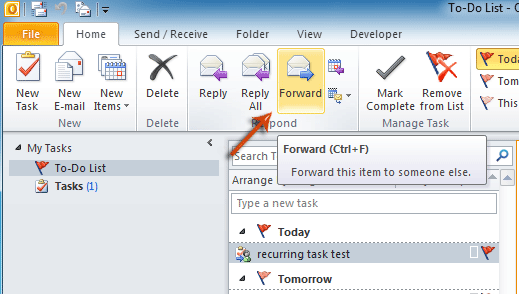
Βήμα 3: Τώρα ανοίγει ένα νέο παράθυρο μηνύματος και οι επιλεγμένες εργασίες προστίθενται ως συνημμένα σε αυτό. Συνθέστε το μήνυμα και στείλτε το.
 Επισύναψη εργασιών σε email με το στοιχείο Εισαγωγή στοιχείου Outlook στο Outlook
Επισύναψη εργασιών σε email με το στοιχείο Εισαγωγή στοιχείου Outlook στο Outlook
Η άλλη μέθοδος είναι να εισαγάγετε εργασίες σε ένα σύνθετο μήνυμα email με το Στοιχείο του Outlook χαρακτηριστικό.
Βήμα 1: Δημιουργήστε ένα νέο μήνυμα ηλεκτρονικού ταχυδρομείου:
- Στο Outlook 2010/2013, κάντε κλικ στο Αρχική > Νέα E-mail.
- Στο Outlook 2007, κάντε κλικ στο Αρχεία > Νέα > Μήνυμα αλληλογραφίας.
Βήμα 2: Κάντε κλικ στο Στοιχείο του Outlook στο κουμπί Συμπεριλάβετε ομάδα για το Κύριο θέμα καρτέλα στο Outlook 2010/2013 και στο Outlook 2007 κάντε κλικ στο Επισύναψη στοιχείου κουμπί.

Βήμα 3: Στο παράθυρο διαλόγου Εισαγωγή στοιχείου,
- Επιλέξτε το καθήκοντα στοιχείο στο Κοιτάξτε μέσα: κουτί;
- Επιλέξτε τις εργασίες που θα επισυνάψετε στο Στοιχεία: κουτί;
- Στο Εισαγωγή ως , ελέγξτε το Κείμενο μόνο επιλογή ή Συνημμένο επιλογές με βάση τις δικές σας ανάγκες.

Βήμα 4: Κάντε κλικ στο κουμπί OK.
Βήμα 5: Συμπληρώστε το μήνυμα ηλεκτρονικού ταχυδρομείου και κάντε κλικ στο Αποστολή κουμπί.
Τα καλύτερα εργαλεία παραγωγικότητας γραφείου
Kutools για το Outlook - Πάνω από 100 ισχυρές δυνατότητες για υπερφόρτιση του Outlook σας
🤖 Βοηθός αλληλογραφίας AI: Άμεσα επαγγελματικά email με μαγεία AI -- με ένα κλικ για ιδιοφυείς απαντήσεις, τέλειος τόνος, πολυγλωσσική γνώση. Μεταμορφώστε τα email χωρίς κόπο! ...
📧 Αυτοματοποίηση ηλεκτρονικού ταχυδρομείου: Εκτός γραφείου (Διαθέσιμο για POP και IMAP) / Προγραμματισμός αποστολής email / Αυτόματο CC/BCC βάσει κανόνων κατά την αποστολή email / Αυτόματη προώθηση (Σύνθετοι κανόνες) / Αυτόματη προσθήκη χαιρετισμού / Διαχωρίστε αυτόματα τα μηνύματα ηλεκτρονικού ταχυδρομείου πολλών παραληπτών σε μεμονωμένα μηνύματα ...
📨 Διαχείριση e-mail: Εύκολη ανάκληση email / Αποκλεισμός απάτης email από υποκείμενα και άλλους / Διαγραφή διπλότυπων μηνυμάτων ηλεκτρονικού ταχυδρομείου / Προχωρημένη Αναζήτηση / Ενοποίηση φακέλων ...
📁 Συνημμένα Pro: Μαζική αποθήκευση / Αποσύνδεση παρτίδας / Συμπίεση παρτίδας / Αυτόματη αποθήκευση / Αυτόματη απόσπαση / Αυτόματη συμπίεση ...
🌟 Διασύνδεση Magic: 😊Περισσότερα όμορφα και δροσερά emojis / Ενισχύστε την παραγωγικότητά σας στο Outlook με προβολές με καρτέλες / Ελαχιστοποιήστε το Outlook αντί να κλείσετε ...
???? Με ένα κλικ Wonders: Απάντηση σε όλους με εισερχόμενα συνημμένα / Email κατά του phishing / 🕘Εμφάνιση ζώνης ώρας αποστολέα ...
👩🏼🤝👩🏻 Επαφές & Ημερολόγιο: Μαζική προσθήκη επαφών από επιλεγμένα μηνύματα ηλεκτρονικού ταχυδρομείου / Διαχωρίστε μια ομάδα επαφής σε μεμονωμένες ομάδες / Κατάργηση υπενθυμίσεων γενεθλίων ...
Διανεμήθηκαν παραπάνω από 100 Χαρακτηριστικά Περιμένετε την εξερεύνηση σας! Κάντε κλικ εδώ για να ανακαλύψετε περισσότερα.

